Der kostenlose Scanner prüft, ob Ihr Computer infiziert ist.
JETZT ENTFERNENUm das Produkt mit vollem Funktionsumfang nutzen zu können, müssen Sie eine Lizenz für Combo Cleaner erwerben. Auf 7 Tage beschränkte kostenlose Testversion verfügbar. Eigentümer und Betreiber von Combo Cleaner ist RCS LT, die Muttergesellschaft von PCRisk.
Was ist Spi?
Spi ist eine App vom Typ Adware, die verschiedene Anzeigen in legitime Websites wie Google einspeist. Einfach gesagt, bedient es seine unfreiwilligen Nutzer mit verschiedenen Anzeigen, jedes Mal, wenn sie das Web durchsuchen.
Wenn installiert, zeigt es auch ein paar Pop-up-Fenster an, in denen Sie aufgefordert werden, den Benutzernamen des Mac-Benutzerkontos und ein Passwort anzugeben.
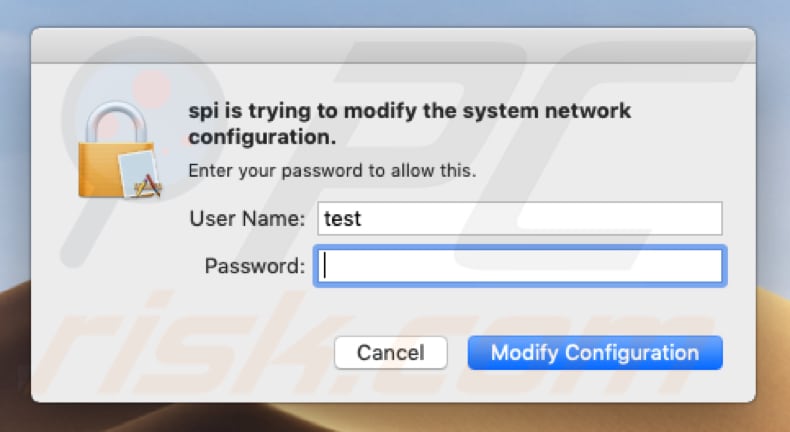
Adware-ähnliche Anwendungen versorgen ihre Nutzer in der Regel mit verschiedenen Werbemitteln wie Pop-up-Werbung, Coupons, Bannern, Umfragen und so weiter. In diesem speziellen Fall zeigt Spi Anzeigen auch auf Websites wie google.com an. Sich über diese Anzeigen zu ärgern, ist nicht das größte Problem.
Wenn Sie auf diese Anzeigen klicken, werden in der Regel Weiterleitungen zu fragwürdigen oder sogar betrügerischen Websites durchgeführt. Häufig geöffnete Websites sind darauf ausgelegt, verschiedene unerwünschte Apps zu bewerben, von denen einige bösartig sein können.
Außerdem können einige der angezeigten Anzeigen so gestaltet sein, dass sie unerwünschte Downloads und Installationen verursachen. Es gibt Anzeigen, die, wenn sie angeklickt werden, Skripte ausführen, die den Download- oder Installationsprozess einer unerwünschten Anwendung starten.
Es ist möglich, dass das Anklicken dieser Anzeigen zu Computerviren oder anderen Problemen im Zusammenhang mit der Privatsphäre, der Sicherheit beim Surfen und so weiter führen kann. Ein weiteres Problem mit Spi ist, dass es die Proxy-Einstellungen anpasst und ein Zertifikat in den Schlüsselbund einfügt.
Spi macht es jedoch nur, wenn ein Benutzer eine Berechtigung dafür erteilt. Es werden zwei Pop-up-Fenster angezeigt, von denen eines nach Benutzername und Passwort fragt, damit Spi Änderungen in den Certificate Trust Settings vornehmen kann.
Ein anderer fragt nach den gleichen Zugangsdaten, damit Spi die Konfiguration des Systemnetzwerks ändern kann. Wenn solche Berechtigungen vergeben wurden, sollten sie rückgängig gemacht werden. Zusätzlich empfehlen wir dringend, Spi und andere unerwünschte Apps so schnell wie möglich zu entfernen.
| Name | Spi Adware |
| Bedrohungsart | Mac Malware, Mac Virus |
| Erkennungsnamen (Spi.app.zip) | Avast (MacOS:SearchPage-A [Adw]), BitDefender (Adware.MAC.Searchpage.C), ESET-NOD32 (OSX/Adware.SearchPage.A), Kaspersky (not-a-virus:HEUR:AdWare.OSX.Social2search.a), vollständige Liste (VirusTotal) |
| Symptome | Ihr Mac wurde langsamer als normal, Sie sehen unerwünschte Pop-up Werbung, sie werden auf zwielichtige Websites weitergeleitet. |
| Verbreitungsmethoden | Betrügerische Pop-up Werbung, kostenlose Software Installationsprogramme (Bündelung), gefälschte Flash-Player Installationsprogramme, Torrent-Datei Downloads. |
| Schaden | Verfolgung beim Surfen im Internet (potenzielle Datenschutzprobleme), Anzeige störender Werbung, Weiterleitung auf zwielichtige Websites, Verlust privater Informationen. |
| Entfernung |
Um mögliche Malware-Infektionen zu entfernen, scannen Sie Ihren Computer mit einer legitimen Antivirus-Software. Unsere Sicherheitsforscher empfehlen die Verwendung von Combo Cleaner. Combo Cleaner herunterladenDer kostenlose Scanner überprüft, ob Ihr Computer infiziert ist. Um das Produkt mit vollem Funktionsumfang nutzen zu können, müssen Sie eine Lizenz für Combo Cleaner erwerben. Auf 7 Tage beschränkte kostenlose Testversion verfügbar. Eigentümer und Betreiber von Combo Cleaner ist RCS LT, die Muttergesellschaft von PCRisk. |
Das Internet ist voll von Adware-artigen und anderen potenziell unerwünschten Apps (PUAs). In der Regel werden sie als legitime oder/und nützliche Apps präsentiert.
Wenn sie jedoch installiert sind, verursachen sie ihren Benutzern verschiedene Probleme, anstatt ihnen einen Wert zu bieten. Die Installation solcher Apps führt in der Regel zu unerwünschten Umleitungen, lästigen Anzeigen oder gar Computerinfektionen.
Wie wurden potenziell unerwünschte Anwendungen auf meinem Computer installiert?
Häufig werden Adware-ähnliche oder andere PUAs entweder durch angeklickte, aufdringliche Anzeigen oder in einer Software von Drittanbietern installiert. Entwickler verwenden oft eine irreführende Marketing-Methode namens "Bündelung".
Sie benutzen es, um Leute zum Herunterladen und Installieren verschiedener potenziell unerwünschter Anwendungen zusammen mit anderer (typischerweise kostenloser) Software, die sie absichtlich herunterladen, zu verleiten. PUAs sind in der Regel in den "Benutzerdefiniert", "Erweitert" und anderen Einstellungen/Optionen von Software-Setups versteckt.
Leider gibt es viele Leute, die Programme herunterladen und installieren, ohne die Einstellungen zu überprüfen, die in ihren Setups enthalten sind. Indem sie sie unverändert lassen, können auch gebündelte Apps installiert werden.
Wie kann man die Installation von potenziell unerwünschten Anwendungen vermeiden?
Laden Sie alle Software von offiziellen und vertrauenswürdigen Websites herunter und verwenden Sie direkte Download-Links. Um unbeabsichtigte Downloads zu vermeiden, verwenden Sie keine Downloader/Installationsprogramme Dritter, Torrent-Clients, eMule (oder andere Peer-to-Peer-Netzwerke), inoffizielle Websites und so weiter.
Überprüfen Sie alle Software-Setups, deren "Erweitert", "Benutzerdefiniert" und andere Optionen/Einstellungen, deaktivieren Sie alle Angebote zur Installation zusätzlicher Software und fahren Sie erst dann mit dem nächsten Schritt fort oder beenden Sie den Download oder die Installation. Beachten Sie außerdem, dass es viele aufdringliche Anzeigen gibt, denen Sie nicht trauen können.
Einmal angeklickt, leiten sie die Benutzer zu zweifelhaften/nicht vertrauenswürdigen Websites um (wie Glücksspiel, Pornografie, Erwachsenen-Dating und so weiter). In der Regel kommt es aufgrund der installierten unerwünschten Apps zu unerwünschten Umleitungen und Werbung.
Wenn es sich um ein häufiges Problem handelt, überprüfen Sie Ihren Internetbrowser auf unerwünschte Erweiterungen, Add-ons, Plug-Ins und entfernen Sie diese. Dasselbe sollte auch mit unerwünschten Apps geschehen, die auf dem Betriebssystem installiert sind.
Wenn Ihr Computer bereits mit PUAs infiziert ist, empfehlen wir, eine Überprüfung mit durchzuführen, um diese automatisch zu entfernen.
Text, der in einem Popup-Fenster angezeigt wird, das von Spi Adware geliefert wird (Beispiel oben gezeigt):
Spi is trying to modify the system network configuration.
Screenshot eines anderen Popup-Fensters, das von Spi Adware angezeigt wird:
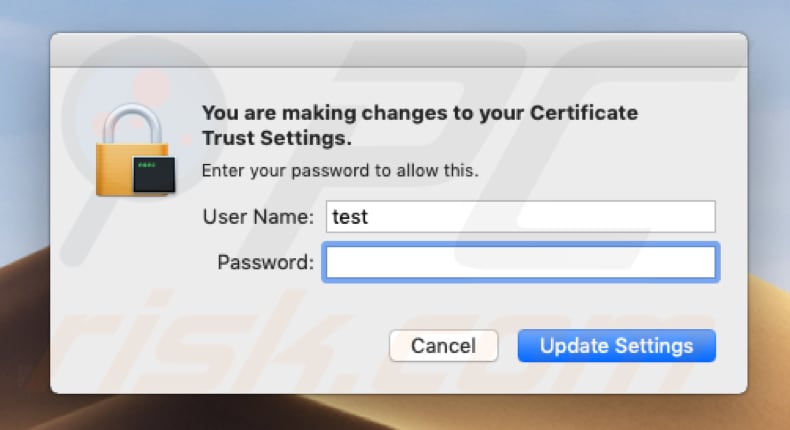
Text, der in diesem Pop-up-Fenster angezeigt wird:
You are making changes to your Certificate Trust Settings
Um alle Spi-Dateien von einem Mac zu entfernen, klicken Sie auf das Symbol "Finder" und wählen Sie dann im linken Bereich "Anwendungen". Suchen und mit der rechten Maustaste auf "Spi" klicken, die Option "In den Papierkorb verschieben" auswählen, um sie zu entfernen.
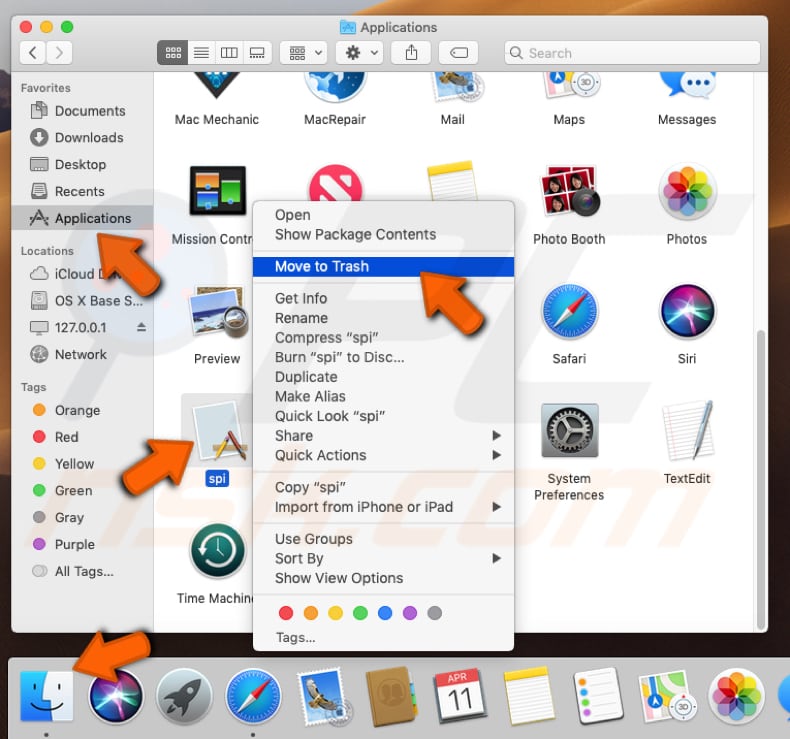
Klicken Sie dann in der Menüleiste auf "Gehe zu", wählen Sie den "Gehe zu Ordner....". ", geben Sie "~/Library" ein und klicken Sie auf die Enter-Taste auf Ihrer Tastatur. Klicken Sie mit der rechten Maustaste auf den Ordner "SPI" und wählen Sie die Option "In den Papierkorb verschieben".
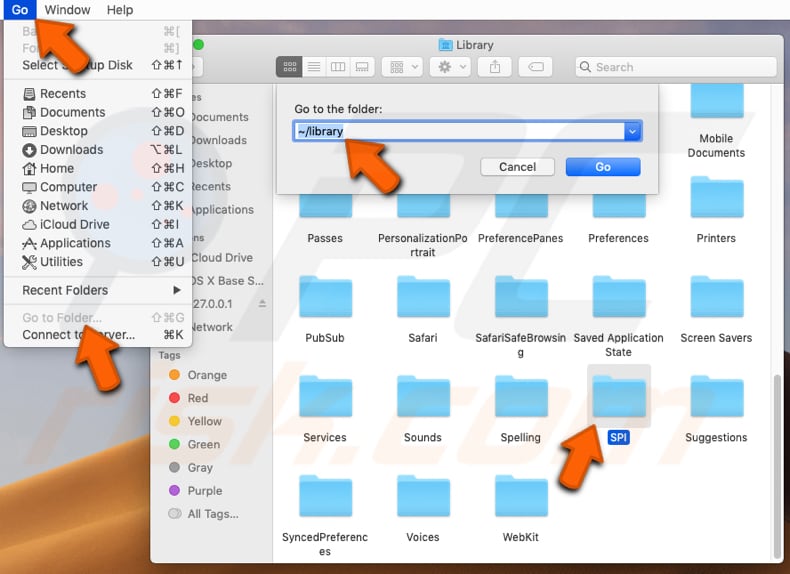
Klicken Sie in der Menüleiste auf "Gehe zu" und wählen Sie wieder den "Gehe zu Ordner....". ". Geben Sie "~/Library/LaunchAgents/" ein und klicken Sie auf die Enter-Taste auf Ihrer Tastatur. Suchen Sie die Datei "Spid.plist", klicken Sie mit der rechten Maustaste darauf und wählen Sie die Option "In den Papierkorb verschieben". Leeren Sie den Papierkorb.
Um Änderungen, die Spi in den Proxy-Einstellungen vorgenommen hat, rückgängig zu machen, klicken Sie auf das Symbol "Systemeinstellungen" im Dock und wählen Sie "Netzwerk".
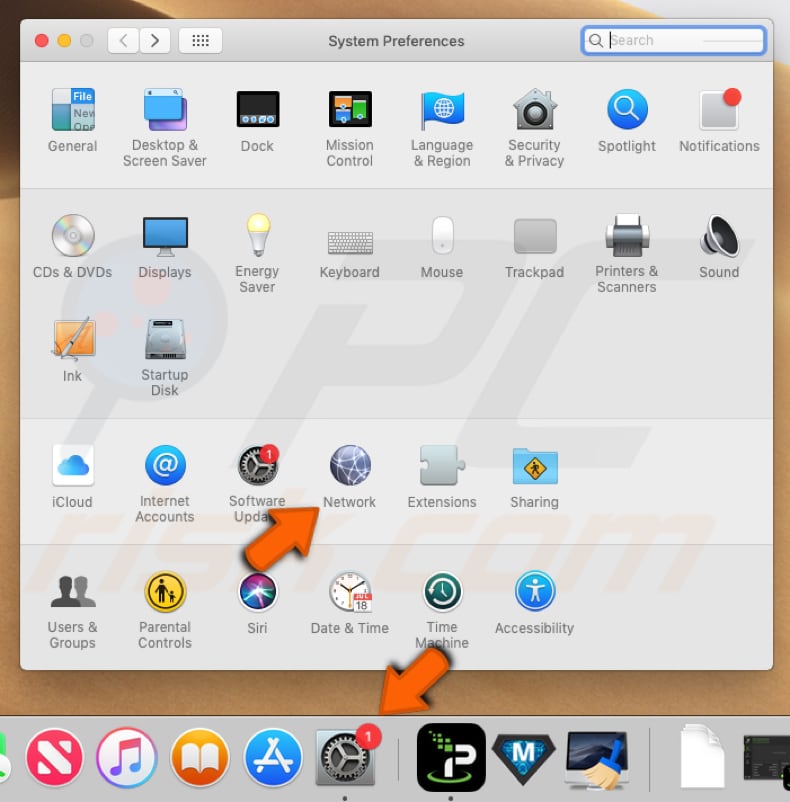
Klicken Sie im Netzwerkfenster auf die "Erweitert....". " Option.
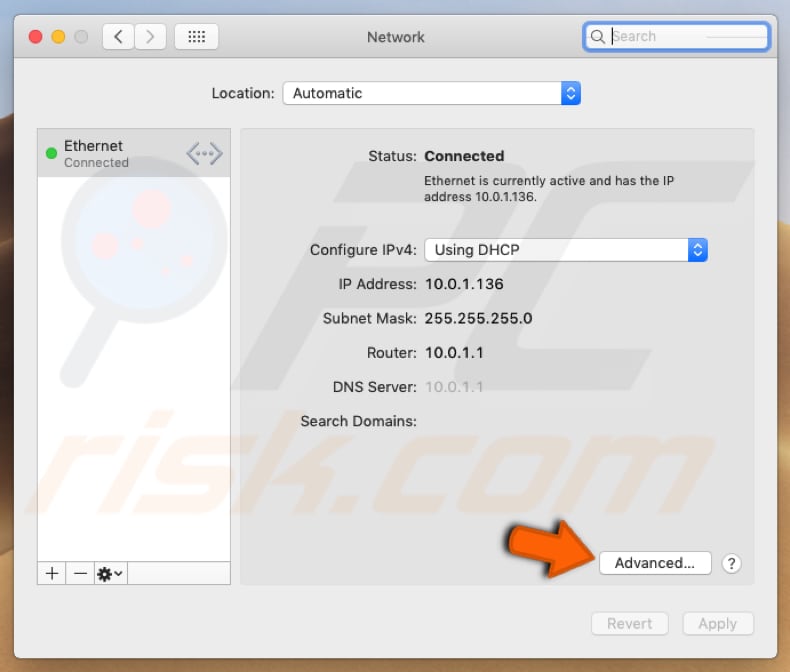
Wählen Sie die Registerkarte "Proxies" und stellen Sie sicher, dass sowohl die Kontrollkästchen "Web Proxy (HTTP)" als auch "Secure Web Proxy (HTTPS)" deaktiviert sind.
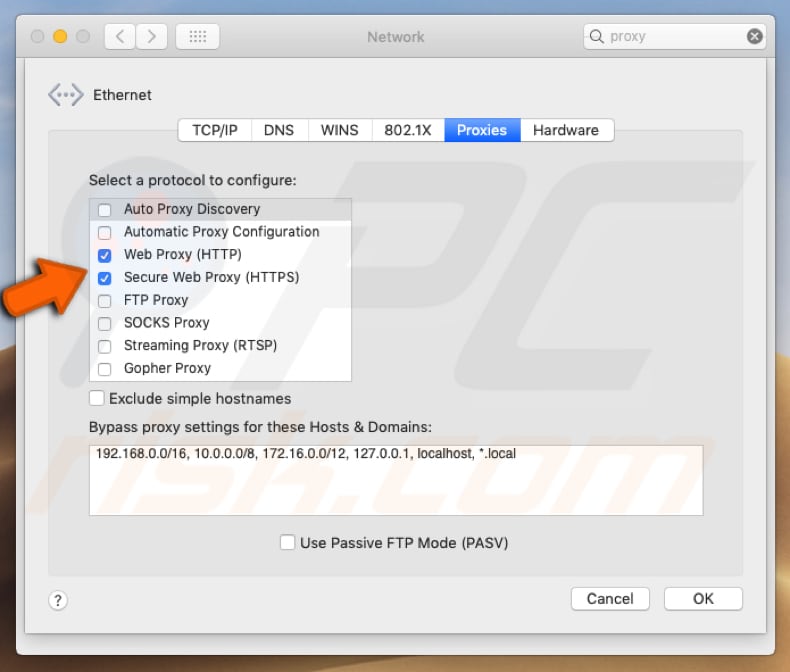
Um das in Schlüsselbundverwaltung hinzugefügte Zertifikat zu löschen, aktivieren Sie die Spotlight-Suche, indem Sie auf das Lupensymbol klicken und "Schlüsselbund" eingeben. Wählen Sie das Ergebnis "Schlüsselbundverwaltung".
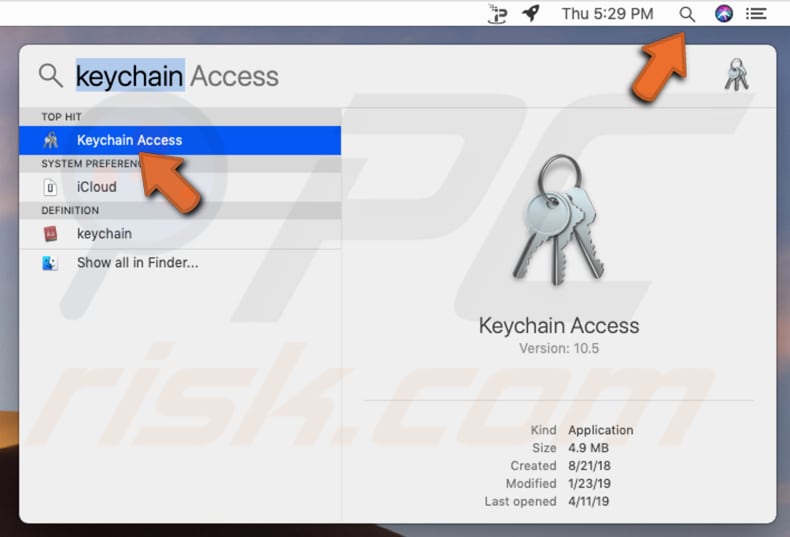
Wählen Sie "Login" Schlüsselbund, klicken Sie unter "Kategorie" auf "Zertifikate". Suchen Sie den Eintrag "mitmproxy" (Zertifikat), klicken Sie mit der rechten Maustaste darauf und wählen Sie die Option "mitmproxy Löschen".
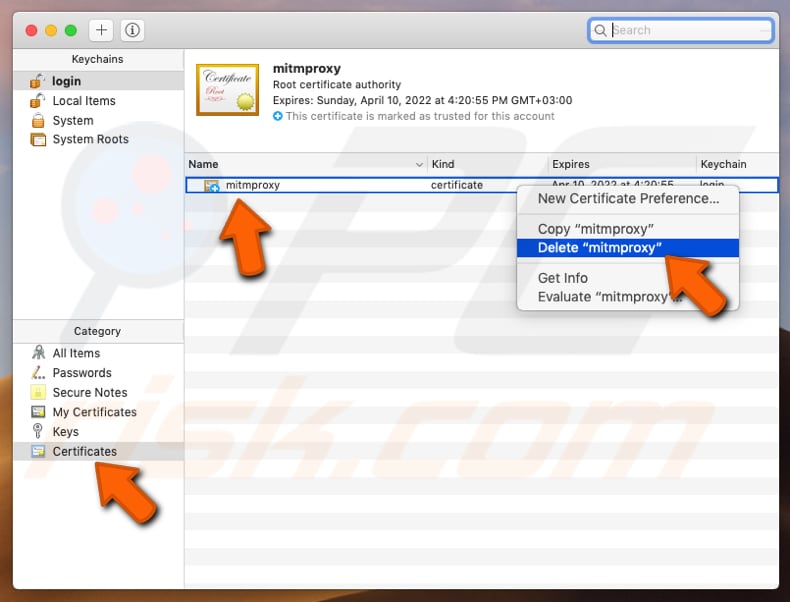
Umgehende automatische Entfernung von Malware:
Die manuelle Entfernung einer Bedrohung kann ein langer und komplizierter Prozess sein, der fortgeschrittene Computerkenntnisse voraussetzt. Combo Cleaner ist ein professionelles, automatisches Malware-Entfernungstool, das zur Entfernung von Malware empfohlen wird. Laden Sie es durch Anklicken der untenstehenden Schaltfläche herunter:
LADEN Sie Combo Cleaner herunterIndem Sie Software, die auf dieser Internetseite aufgeführt ist, herunterladen, stimmen Sie unseren Datenschutzbestimmungen und Nutzungsbedingungen zu. Der kostenlose Scanner überprüft, ob Ihr Computer infiziert ist. Um das Produkt mit vollem Funktionsumfang nutzen zu können, müssen Sie eine Lizenz für Combo Cleaner erwerben. Auf 7 Tage beschränkte kostenlose Testversion verfügbar. Eigentümer und Betreiber von Combo Cleaner ist RCS LT, die Muttergesellschaft von PCRisk.
Schnellzugriff:
- Was ist Spi?
- SCHRITT 1. Mit Spi verwandte Dateien und Ordner von OSX entfernen.
- SCHRITT 2. Betrügerische Erweiterungen von Safari entfernen.
- SCHRITT 3. Betrügerische Add-ons von Google Chrome entfernen.
- SCHRITT 4. Potenziell unerwünschte Plug-ins von Mozilla Firefox entfernen.
Das Video zeigt, wie man Spi Virus mit Combo Cleaner entfernt:
Entfernung potenziell unerwünschter Anwendungen:
Potenziell unerwünschte Anwendungen von Ihrem "Programme" Ordner entfernen:

Klicken Sie auf das Finder Symbol. Im Finder Fenster, wählen Sie "Programme". Im Anwendungen Ordner, suchen Sie nach “MPlayerX”,“NicePlayer”, oder anderen verdächtigen Anwendungen und ziehen sie diese in den Papierkorb. Nachdem Sie die potenziell unerwünschte(n) Anwendung(en) entfernt haben, die online Werbung verursachen, scannen Sie Ihren Mac auf verbleibende, unerwünschte Komponenten.
LADEN Sie die Entfernungssoftware herunter
Combo Cleaner überprüft, ob Ihr Computer infiziert ist. Um das Produkt mit vollem Funktionsumfang nutzen zu können, müssen Sie eine Lizenz für Combo Cleaner erwerben. Auf 7 Tage beschränkte kostenlose Testversion verfügbar. Eigentümer und Betreiber von Combo Cleaner ist RCS LT, die Muttergesellschaft von PCRisk.
Spi Adware bezogene Dateien und Ordner entfernen:

Klicken Sie auf das Finder Symbol aus der Menüleiste, wählen Sie Gehen und klicken Sie auf Zum Ordner gehen...
 Suchen Sie nach Dateien, die von werbefinanzierter Software erzeugt wurden im /Library/LaunchAgents Ordner:
Suchen Sie nach Dateien, die von werbefinanzierter Software erzeugt wurden im /Library/LaunchAgents Ordner:

Im Gehen zu Ordner...Leiste, geben Sie ein: /Library/LaunchAgents

Im "LaunchAgents" Ordner, suchen Sie nach allen kürzlich hinzugefügten, verdächtigen Dateien und bewegen Sie diese in den Papierkorb. Beispiele für Dateien, die von werbefinanzierter Software erzeugt wurden - "installmac.AppRemoval.plist", "myppes.download.plist", "mykotlerino.ltvbit.plist", "kuklorest.update.plist", etc. Werbefinanzierte Software installiert häufig mehrere Dateien zur gleichen Zeit.
 Suchen Sie nach Dateien, die von werbefinanzierter Software erzeugt wurden im /Library/Application Support Ordner:
Suchen Sie nach Dateien, die von werbefinanzierter Software erzeugt wurden im /Library/Application Support Ordner:

Im Gehen zu Ordner...Leiste, geben Sie ein: /Library/Application Support

Im "Application Support" Ordner, suchen Sie nach allen kürzlich hinzugefügten, verdächtigen Ordnern. Zum Beispiel "MplayerX" oder "NicePlayer" und bewegen Sie diese Ordner in den Papierkorb.
 Suchen Sie nach Dateien, die von werbefinanzierter Software erzeugt wurden im ~/Library/LaunchAgents Ordner:
Suchen Sie nach Dateien, die von werbefinanzierter Software erzeugt wurden im ~/Library/LaunchAgents Ordner:

Im Gehen zu Ordner Leiste, geben Sie ein: ~/Library/LaunchAgents
 Im "LaunchAgents" Ordner, suchen Sie nach allen kürzlich hinzugefügten, verdächtigen Dateien und bewegen Sie diese Ordner in den Papierkorb. Beispiele für Dateien, die von werbefinanzierter Software erzeugt wurden - "installmac.AppRemoval.plist", "myppes.download.plist", "mykotlerino.ltvbit.plist", "kuklorest.update.plist", etc. Werbefinanzierte Software installiert häufig mehrere Dateien zur gleichen Zeit.
Im "LaunchAgents" Ordner, suchen Sie nach allen kürzlich hinzugefügten, verdächtigen Dateien und bewegen Sie diese Ordner in den Papierkorb. Beispiele für Dateien, die von werbefinanzierter Software erzeugt wurden - "installmac.AppRemoval.plist", "myppes.download.plist", "mykotlerino.ltvbit.plist", "kuklorest.update.plist", etc. Werbefinanzierte Software installiert häufig mehrere Dateien zur gleichen Zeit.
 Suchen Sie nach Dateien, die von werbefinanzierter Software erzeugt wurden im /Library/LaunchDaemons Ordner:
Suchen Sie nach Dateien, die von werbefinanzierter Software erzeugt wurden im /Library/LaunchDaemons Ordner:

Im Gehen zu Ordner Leiste, geben Sie ein: ~/Library/LaunchDaemons
 Im "LaunchDaemons" Ordner, suchen Sie nach allen kürzlich hinzugefügten, verdächtigen Dateien. Zum Beispiel "com.aoudad.net-preferences.plist", "com.myppes.net-preferences.plist", "com.kuklorest.net-preferences.plist", "com.avickUpd.plist", etc., und bewegen Sie diese in den Papierkorb.
Im "LaunchDaemons" Ordner, suchen Sie nach allen kürzlich hinzugefügten, verdächtigen Dateien. Zum Beispiel "com.aoudad.net-preferences.plist", "com.myppes.net-preferences.plist", "com.kuklorest.net-preferences.plist", "com.avickUpd.plist", etc., und bewegen Sie diese in den Papierkorb.
 Scannen Sie Ihren Computer mit Combo Cleaner:
Scannen Sie Ihren Computer mit Combo Cleaner:
Wenn Sie alle Schritte in der richtigen Reihenfolge befolgt haben, sollte Ihr Mac frei von Infektionen sein. Um sicherzustellen, dass Ihr System nicht infiziert ist, scannen Sie es mit Combo Cleaner Antivirus. HIER herunterladen. Nach dem Herunterladen der Datei, klicken Sie auf das Installationsprogramm combocleaner.dmg. Ziehen Sie im geöffneten Fenster das Symbol Combo Cleaner auf das Symbol Anwendungen und legen Sie es dort ab. Öffnen Sie jetzt Ihr Launchpad und klicken Sie auf das Symbol Combo Cleaner. Warten Sie, bis Combo Cleaner seine Virendatenbank aktualisiert hat und klicken Sie auf die Schaltfläche „Combo Scan starten“.

Combo Cleaner scannt Ihren Mac jetzt auf Infektionen mit Malware. Wenn der Antivirus-Scan „Keine Bedrohungen gefunden“ anzeigt, heißt das, dass Sie mit dem Entfernungsleitfaden fortfahren können. Andernfalls wird empfohlen, alle gefundenen Infektionen vorher zu entfernen.

Nachdem Dateien und Ordner entfernt wurden, die von dieser werbefinanzierten Software erzeugt wurden, entfernen Sie weiter falsche Erweiterungen von Ihren Internetbrowsern.
Spi Adware Startseiten und Standard Internetsuchmaschinen von Internetbrowsern:
 Bösartige Erweiterungen von Safari entfernen:
Bösartige Erweiterungen von Safari entfernen:
Spi Adware bezogene Safari Erweiterungen entfernen:

Öffnen Sie den Safari Browser. Aus der Menüleiste wählen Sie "Safari" und klicken Sie auf "Benutzereinstellungen...".

Im Benutzereinstellungen Fenster wählen Sie "Erweiterungen" und suchen Sie nach kürzlich installierten, verdächtigen Erweiterungen. Wenn Sie sie gefunden haben, klicken Sie auf "Deinstallieren" Symbol daneben. Beachten Sie, dass Sie alle Erweiterungen sicher von ihrem Safari Browser deinstallieren können. Keine davon sind unabdingbar für die normale Funktion des Browsers.
- Falls Sie weiterhin Probleme mit Browserweiterleitungen und unerwünschter Werbung haben - Safari zurücksetzen.
 Bösartige Programmerweiterungen von Mozilla Firefox entfernen:
Bösartige Programmerweiterungen von Mozilla Firefox entfernen:
Spi Adware bezogene Mozilla Firefox Zusätze entfernen:

Öffen Sie Ihren Mozilla Firefox Browser. In der oberen rechten Ecke des Bildschirms, klicken Sie auf das "Menü öffnen" (drei horizontale Linien) Symbol. Aus dem geöffneten Menü wählen Sie "Zusätze".

Wählen Sie den "Erweiterungen" Reiter und suchen Sie nach allen kürzlich installierten, verdächtigen Zusätzen. Wenn Sie sie gefunden haben, klicken Sie auf das "Entfernen" Symbol daneben. Beachten Sie, dass Sie alle Erweiterungen deinstallieren von Ihrem Mozilla Firefox Browser entfernen können - keine davon sind unabdingbar für die normale Funktion des Browsers.
- Falls Sie weiterhin Probleme mit Browserweiterleitungen und unerwünschter Werbung haben - Mozilla Firefox zurücksetzen.
 Bösartige Erweiterungen von Google Chrome entfernen:
Bösartige Erweiterungen von Google Chrome entfernen:
Spi Adware bezogene Google Chrome Zusätze entfernen:

Öffnen Sie Google Chrome und klicken Sie auf das "Chrome Menü" (drei horizontale Linien) Symbol, das sich in der rechten oberen Ecke des Browserfensters befindet. Vom Klappmenü wählen Sie "Mehr Hilfsmittel" und wählen Sie "Erweiterungen".

Im "Erweiterungen" Fenster, suchen Sie nach allen kürzlich installierten, versächtigen Zusätzen. Wenn Sie sie gefunden haben, klicken Sie auf das "Papierkorb" Symbol daneben. Beachten Sie, dass Sie alle Erweiterungen sicher von Ihrem Google Chrome Browser entfernen können - keine davon sind unabdingbar für die normale Funktion des Browsers.
- IFalls Sie weiterhin Probleme mit Browserweiterleitungen und unerwünschter Werbung haben - Google Chrome zurücksetzen.
Teilen:

Tomas Meskauskas
Erfahrener Sicherheitsforscher, professioneller Malware-Analyst
Meine Leidenschaft gilt der Computersicherheit und -technologie. Ich habe mehr als 10 Jahre Erfahrung in verschiedenen Unternehmen im Zusammenhang mit der Lösung computertechnischer Probleme und der Internetsicherheit. Seit 2010 arbeite ich als Autor und Redakteur für PCrisk. Folgen Sie mir auf Twitter und LinkedIn, um über die neuesten Bedrohungen der Online-Sicherheit informiert zu bleiben.
Das Sicherheitsportal PCrisk wird von der Firma RCS LT bereitgestellt.
Gemeinsam klären Sicherheitsforscher Computerbenutzer über die neuesten Online-Sicherheitsbedrohungen auf. Weitere Informationen über das Unternehmen RCS LT.
Unsere Anleitungen zur Entfernung von Malware sind kostenlos. Wenn Sie uns jedoch unterstützen möchten, können Sie uns eine Spende schicken.
SpendenDas Sicherheitsportal PCrisk wird von der Firma RCS LT bereitgestellt.
Gemeinsam klären Sicherheitsforscher Computerbenutzer über die neuesten Online-Sicherheitsbedrohungen auf. Weitere Informationen über das Unternehmen RCS LT.
Unsere Anleitungen zur Entfernung von Malware sind kostenlos. Wenn Sie uns jedoch unterstützen möchten, können Sie uns eine Spende schicken.
Spenden
▼ Diskussion einblenden